
iOS15から登場したiPhoneの「集中モード」。使い方が曖昧な方も多いのではないでしょうか?
iPhoneの集中モードは、仕事やプライベートなど何かに集中したいときに設定すると便利な機能です。
iPhoneの集中モードの設定方法や使い方を知ると、仕事中に気が紛れることがなくなったり、通知を毎回見なくなったりと便利です。

この記事では、iPhoneの集中モードの設定方法やiOS16の「集中モード」最新機能を紹介していきます。
目次
【iOS16】iPhoneの集中モード最新機能
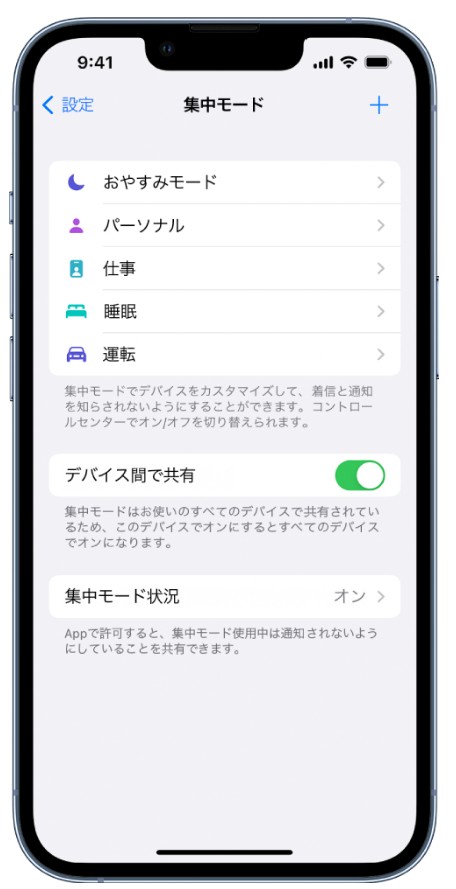
2022年9月13日にiOS16の新しいバージョンが登場しました。
iOS16のアップデートで、iPhoneの集中モードにも新機能が追加されています!
ここでは、iOS16の「集中モード」新機能を7つ一覧で紹介します。
| iOS16「集中モード」の新機能 | |
| 新機能 | 内容 |
| ロック画面とリンク | ・iPhoneのロック画面と集中モードをリンク可能に ・リンクしたロック画面をスワイプすることで特定の集中モードに切り替えられる |
| ロック画面の提案 | 「仕事」「パーソナル」などモードによって、ロック画面のデータ表示を切り替える |
| ホーム画面のページ提案 | 設定したモードによって、アプリや表示内容を提案 |
| 集中モードフィルタ | 集中モード使用時に、Apple製のアプリで使いたいものとそうでないものを指定できる |
| 集中モードのスケジュール | 特定の時刻、場所、アプリ使用時に集中モードが自動でオンになるよう設定できる |
| 集中モードのカスタマイズ | 集中モードのオプションごとにカスタマイズができる |
| 通知の許可と拒否のリスト | 通知を許可するか受け取らないようにする選べる |
iOS16では、さまざまな設定ができるようになりiOS15より使いやすくなっています。
iPhone集中モードを設定するやり方を紹介
iPhoneの集中モードは、気を紛らわすものを減らしたいときに設定して、様々なアプリの通知などを集中モード使用時にオフにできます。
仕事で忙しいときや、プライベートでスマホを気にしたくないときに大活躍!
iPhoneの集中モードの設定は以下の通りです。
簡単な流れ
- iPhoneの「設定」を開く
- 「集中モード」を選択
- 「おやすみモード」「仕事」「パーソナル」などをタップ
- 完了
集中モードのオプション設定は、iPhoneの設定から簡単に行うことができます。それでは、細かな設定方法も見ていきましょう。
集中モードで着信を設定する方法
集中モードで着信を設定するやり方を紹介します。
簡単な流れ
- 設定から集中モードを開く
- 通知許可の「連絡先」をタップ
- 「 許可された連絡先」の「追加」から通知を許可する連絡先を選択
- 「着信」をタップ
- 「すべての人」「誰も許可しない」「よく使う項目」「すべての連絡先」から選択
- 完了
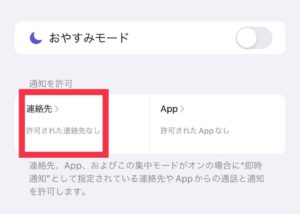
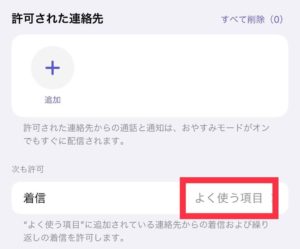
さらに「繰り返しの着信」の設定もできます。オンにすると3分以内に2度目の着信がかかってきた場合に、通知がくるようになります。
集中モードで通知設定をする方法
集中モード利用時は、基本通知がオフになりますが、通知指定をすることで集中モードにしているときも一部の通知をオンにできます。

集中モードの通知設定方法は以下の通りです。
簡単な流れ
- 「設定」→「集中モード」を選択
- 「連絡先/連絡先を選択」をタップ
- 「通知を許可する」をタップ
- 「+」をタップし連絡先から許可したい人を選択
通知を許可しない場合は「通知を知らせない」をタップすると集中モードのときに通知がオフになります。
集中モードにフィルタを追加する方法
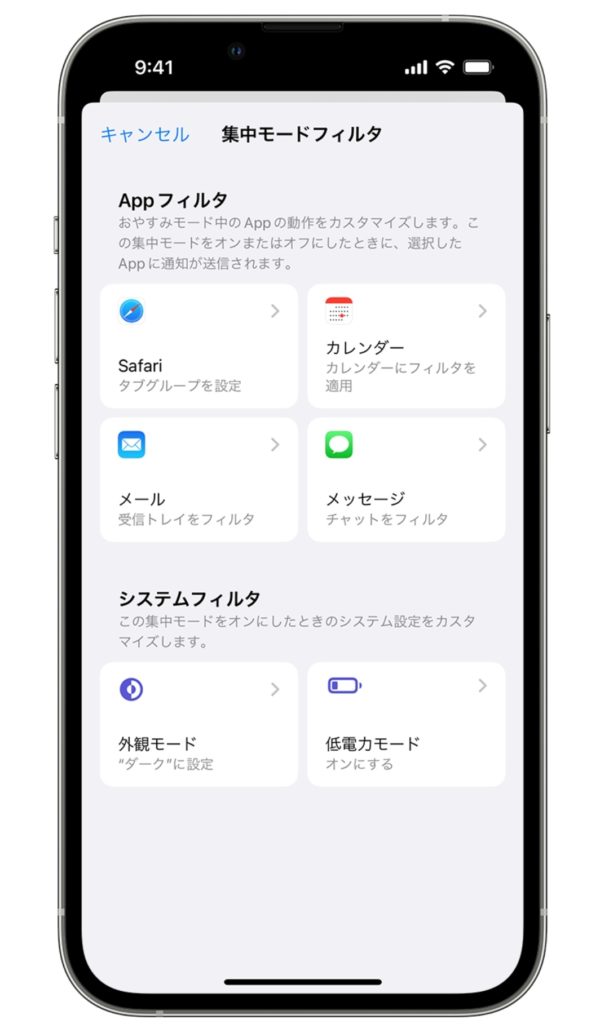
集中モードを設定するときに、Appフィルタを追加できます。
集中モードにフィルタを追加すると、集中モード使用時に、Appで表示される情報を指定できます。
フィルタ追加のやり方は以下の通りです。
簡単な流れ
- 「設定」を開き「集中モード」を選択
- フィルタを追加したい集中モードをタップ
- 画面下部の「集中モードフィルタ」を表示
- 「フィルタ追加」をタップ
- Appをタップし、集中モードがオンの時にそのAppで表示したい情報を選択
- 「追加」をタップ
- 完了
例えば「仕事」の集中モードにフィルタで、仕事のみのカレンダーを追加すると、仕事用のカレンダーだけ表示されるので見やすいです。
集中モードにフィルタを追加することで、集中モード使用時のiPhoneの使い勝手がさらに良くなりますよ!
集中モードをカスタマイズして設定する方法
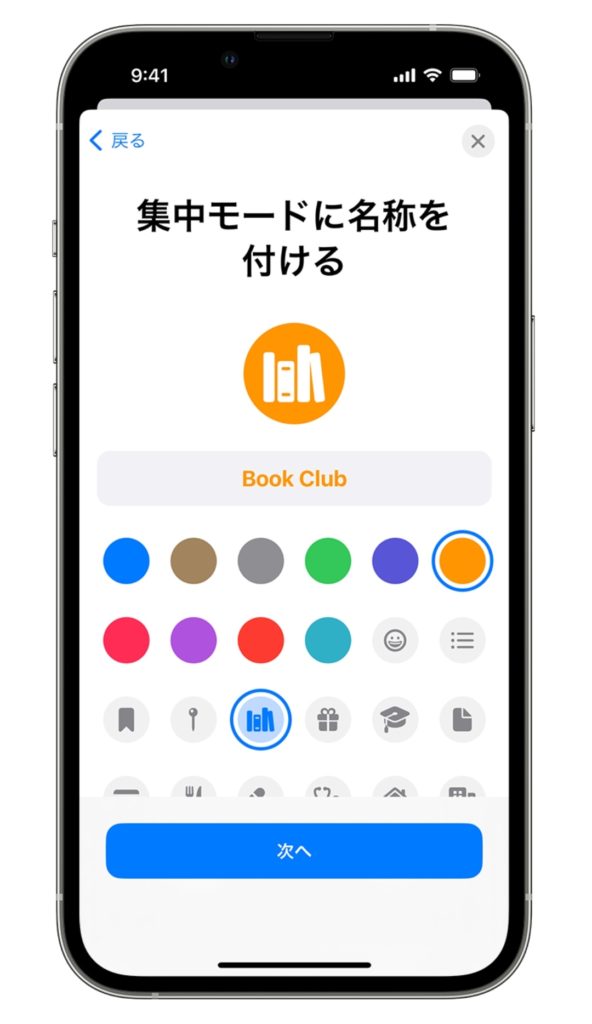
予めiPhoneに用意されている集中モードとは、違う作業をしたいときにカスタマイズで集中モードを作成することができます。
カスタマイズの集中モードの設定方法は以下の通りです。
簡単な流れ
- 「設定」を開き「集中モード」を選択
- 「+」をタップし「カスタム」をタップ
- 集中モードの名前を入力
- アイコンも選択し「次へ」をタップ
- 集中モードのオプションをカスタマイズする
- 完了
自分でオリジナルの集中モードを作りたい方にはピッタリの設定です。
集中モードの切り替え方法は?3つのやり方がある!
集中モードの設定は、iPhoneの「設定」からオプションなど細かく指定することができました。
集中モードは使いたいときに3つの方法でいつでも集中モードをオンにできます。
それでは、3つの切り替え方法を紹介していきます。
Siriを使って集中モードのオン/オフを切り替える
集中モードの切り替えれる方法では、Siriを使って設定することができます。
Siriを使って集中モードをオン/オフにしたいときは、以下のように言いましょう!
Siriで集中モードを操作
- 「仕事集中モードをオンにして」
- 「仕事集中モードをオフにして」
自宅にいるときや一人でいるときに、Siriに話しかけることで簡単に集中モードをオン/オフできます。
集中モードが自動的にオンになるようにスケジュールする
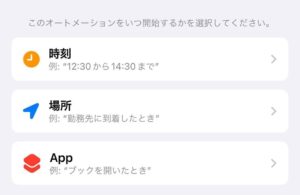
特定の時刻、特定の場所にいるとき、特定のAppを開いたときに集中モードをオンにできるスケジュール機能もあります。
スケジュールする設定のやり方は以下の通りです。
簡単な流れ
- 「設定」を開き「集中モード」をタップ
- スケジュールしたい集中モードを選択
- 「スマートアクティベーション」をタップし、オンにする
- 左上の「<」をタップ
- 「スケジュールを追加」をタップし、集中モードを有効にしたい時刻、場所、Appなどを設定
- 完了
予め集中モードをスケジュールすることで、集中モードの切り替え忘れを防ぐこともできます。
例えば毎週同じ日時、時刻に習い事などの予定があるときに、勝手に集中モードが起動すると便利ですよね!
コントロールセンターで集中モードをオンにする
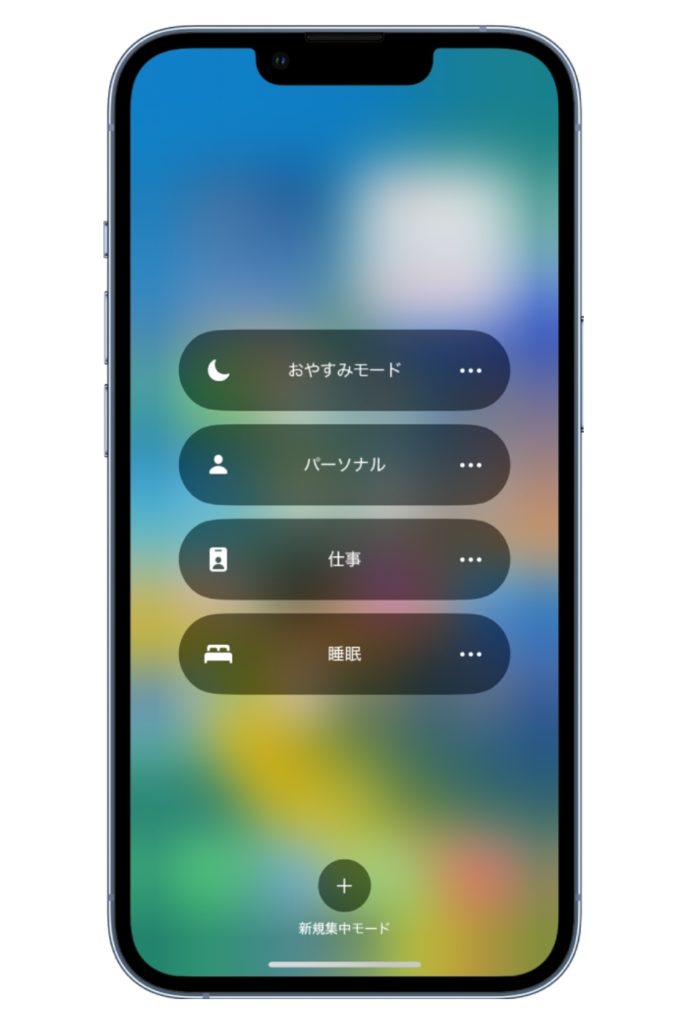
コントロールセンターから集中モードをオンにするやり方もあります。
手順は簡単な2ステップです。
簡単な流れ
- コントロールセンターを開く
- 「集中モード」をタップし、オンにしたい集中モードを選択
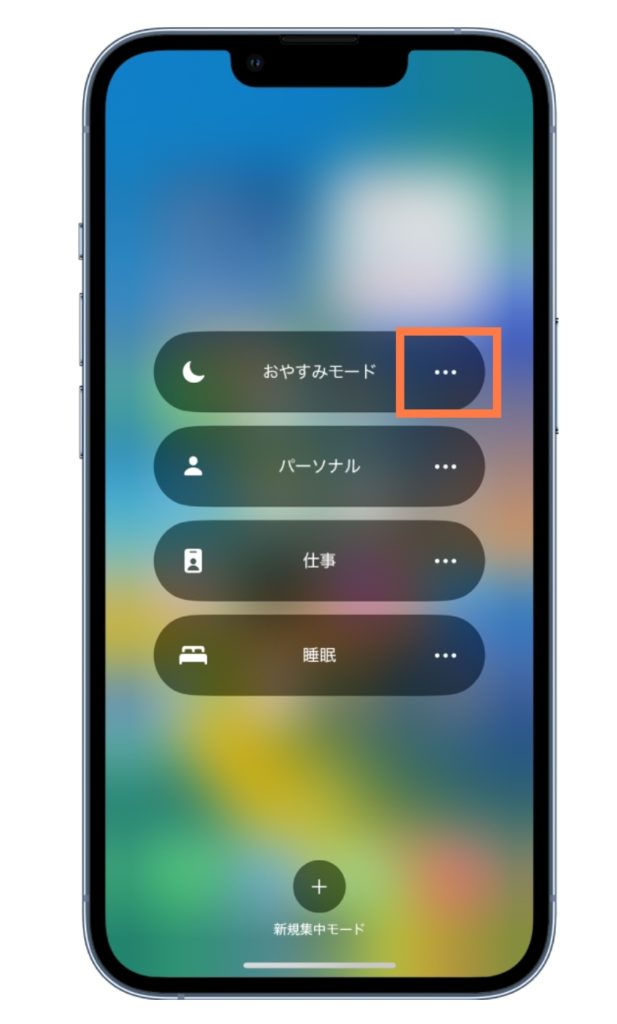
集中モードの終了時点を選択するときは、ドットマーク(・・・)をタップし、オプションから時間や場所を指定して、ドットマークを再度タップします。
要チェック!

iPhoneを購入するなら楽天モバイルがおすすめ!
キャリア最安値&最大32,000円相当の還元が受けられ、最新iPhoneでも実質半額以下で購入できちゃいます!
- 一括払いまたは24回払い
→最大20,000円値引き+最大12,000ポイント還元 - 48回払い
→最大12,000ポイント還元
例えば、他社では約145,000円~150,000円するiPhone 15(128GB)が、楽天モバイルなら131,800円で購入可能。32,000円相当の還元を加味すると、実質99,800円で購入できます。
いま使っているキャリアで機種変更するよりも断然安くなります! 浮いたお金でケースや画面保護フィルムを揃えることも可能。本体容量をワンランクアップしても良いでしょう。
分割払いにしたい方は48回払いの楽天モバイル買い替え超トクプログラムを使って2年後に端末を返却すれば、本体代金の約半分の支払いが免除になります。
iPhone 15(128GB)ならポイント還元も加味すると実質53,880円で入手できちゃうんです!
ぜひ、この機会に楽天モバイル公式サイトを覗いてみてください。
楽天モバイル公式 : https://network.mobile.rakuten.co.jp/
>>最新の【楽天モバイルクーポン】はこちら
iPhoneの集中モード使用時の注意点
iPhoneの集中モードを使用中は、設定をしないとほとんどのアプリや連絡先の通知がオフになります。
また集中モードをオンにしているのを忘れてしまうと、重要な通知を見逃してしまう可能性もあるので、注意が必要です。
ロック画面やホーム画面を集中モードと通常モードで変更することで、集中モードのオン/オフをはっきり見分けることができます。
例えば、集中モード使用時は、ホーム画面に不必要なアプリを表示しないことです。
簡単な流れ
- 「設定」から「集中モード」を選択
- 「集中モードをカスタマイズ」を選択
- 「ページをカスタマイズ」からホーム画面ページを選択
- 完了
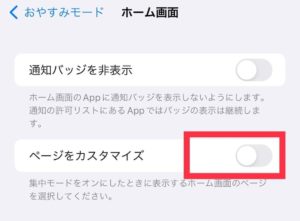
アプリがあると気が紛れたときに開きたくなるかもしれませんが、アプリを非表示にすれば視界にも入らないので便利です。
集中モードとおやすみモードは何が違う?
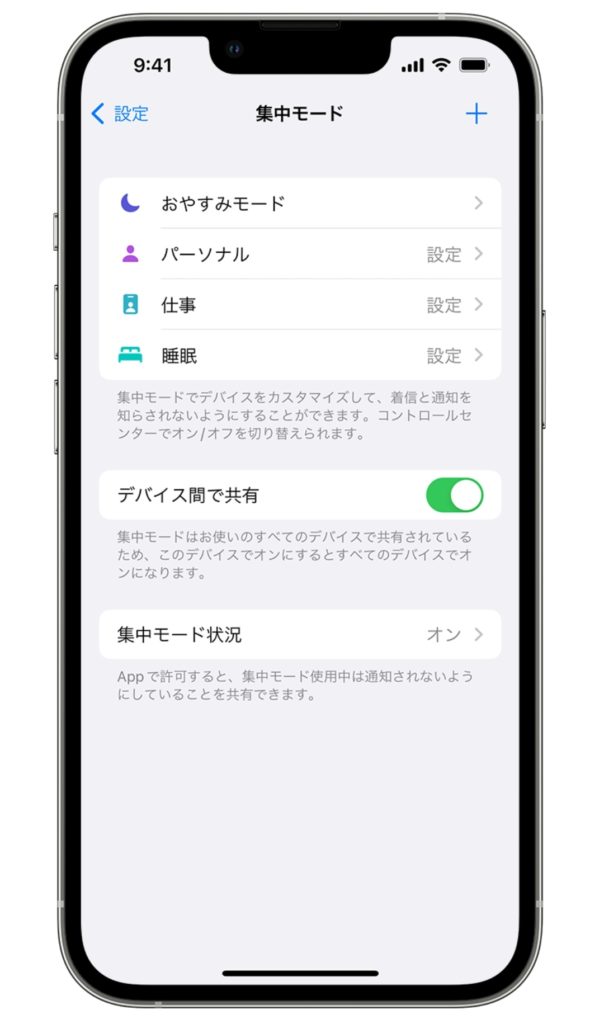
集中モードには5つのモードがあります。
ポイント
- おやすみモード
- パーソナル
- 仕事
- 睡眠
- 運転
ここでは「集中モード」と「おやすみモード」の違いを比較していきます。
| モード | 内容 |
| 集中モード | 集中モードは、就寝中・運転中・仕事中などシーンに合わせてカスタマイズできる |
| おやすみモード | ・デバイスがロックされている間の着信音、警告音、通知音を消音にできる ・使いたい時間帯を設定できる |
集中モードは、おやすみモード・パーソナル・仕事モードなどさまざまなシーン別のモードをまとめたサービスです。
「おやすみモード」は、就寝中やデバイスがロックされている間のみ通知などが来なくなるモードです。
集中モードがいらない場合の対処法はある?
デフォルトで作成した集中モードや、自分でカスタマイズして作成した集中モードは削除することができます。
しかし、おやすみモードは削除できません。
ここでは、おやすみモード以外の集中モードを削除するやり方を紹介していきます。
集中モードを削除・解除する方法
設定した集中モードが不要になった場合は、削除は以下の流れで行います。
簡単な流れ
- iPhoneの「設定」 を開く
- 「集中モード」を選択
- 画面の下部にある「集中モードを削除」をタップ
- 完了
また集中モードの解除は、iPhoneの設定からオフにする、ロック画面からオフにする、またはSiriにオフにしてと言うと解除されます。
まとめ
iPhoneの集中モードの設定方法や新しい機能を紹介してきました。
ポイント
- 集中モードはiOS15から登場
- 最新iOS16の集中モード新機能は7つ
- iOS16の集中モードでは、カスタマイズやスケジュール指定など便利機能が追加
- 集中モードの設定のほとんどがiPhoneの「設定」>「集中モード」から可能
- 重要な連絡は見逃さないように通知指定するのが大切
iPhoneの集中モードを有効活用して、集中して仕事や作業を行いましょう!
関連記事
 |
||
|
|
||

















































































